如何在word2007中设置不同章节页面显示不同页眉
发布时间:2016-12-23 来源:查字典编辑
摘要:很多时候我们会在word文档页面中添加页眉,如果每页页眉显示在同一个地方很单一,今天小编就告诉大家如何在word2007中设置不同章节页面显...
很多时候我们会在word文档页面中添加页眉,如果每页页眉显示在同一个地方很单一,今天小编就告诉大家如何在word2007中设置不同章节页面显示不同页眉
想要使文档接下来的部分与前面显示不同的页眉页脚,你需要:
word2007
插入分节符
2007版word,选择“页面布局”-“分隔符”-“分节符”-“下一页”即可在下一页开始新的一节
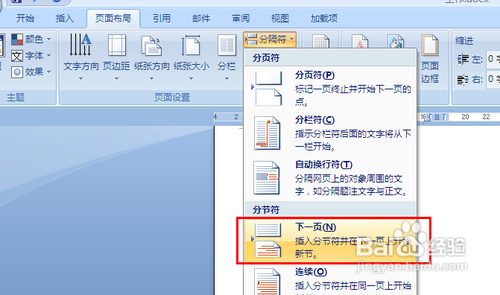
编辑下一节页眉页脚。
系统默认下一节的开端是延续上一节的,所以要先在页眉编辑栏(双击页眉处即可进入,或点“设计”栏目)把“链接到前一条页眉”选项勾掉,使页眉右下角“与上一节相同”的显示消失,就可以在新的一节显示不同的内容了
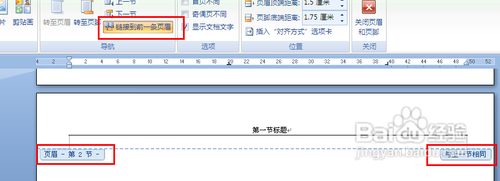
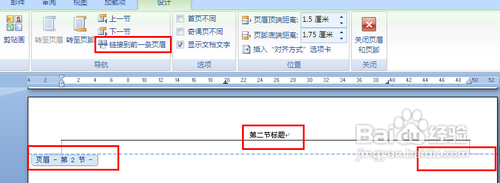
结果呈现示例
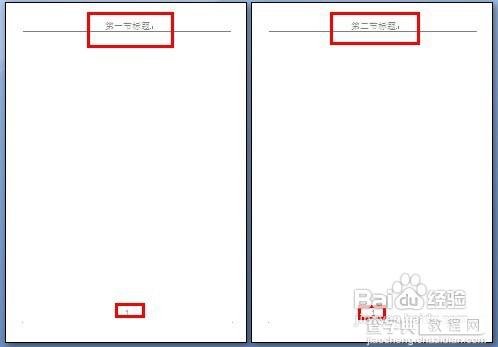
注意事项
如第一节内容不需要页眉,请先插入分节符,从第二节开始编辑页眉,否则容易出现,第一节虽无内容,但有一条页眉横线的情况.


